Začnete lahko z zagonom orodja za odpravljanje težav z omrežjem
- Če se vaš prenosnik Lenovo ne povezuje z Wifi, ste morda vnesli napačno geslo.
- V nekaterih primerih ste morda izven dosega ali pa boste morali ponastaviti adapter WiFi.

XNAMESTITE TAKO, DA KLIKNETE NA PRENOS DATOTEKE
- Prenesite Outbyte Driver Updater.
- Zaženite ga v računalniku najti vse problematične gonilnike.
- Nato kliknite Posodobi in uporabi izbrano da dobite najnovejše različice gonilnikov.
- OutByte Driver Updater je prenesel 0 bralcev ta mesec.
Na prenosnem računalniku bo velik del njegove uporabe povezan z uporabo interneta. Zato razumemo, kako depresivno je za nekatere naše bralce, ki se pritožujejo, da se njihov prenosni računalnik Lenovo ne povezuje z WiFi.
Ta težava ni omejena na blagovno znamko Lenovo, tako da, če uporabljate HP, lahko preverite naše rešitve, če Računalnik HP se ne more povezati z WiFi.
Zakaj se moj prenosni računalnik Lenovo ne poveže z Wi-Fi?
Na to težavo lahko naletite zaradi enega od naslednjih razlogov:
- Wi-Fi adapter je onemogočen.
- Omrežje Wi-Fi ni v dosegu.
- Vaše geslo za Wi-Fi ni pravilno.
- Gonilnik Wi-Fi je zastarel.
- Prišlo je do težave z usmerjevalnikom Wi-Fi.
Morda vas bodo zanimali naši drugi vodniki, na primer kje vam pokažemo, kako popravi zvok na prenosniku Lenovo.
Kako obnovim WiFi na svojem prenosniku Lenovo?
Preden se lotite kakršnih koli rešitev, preizkusite te rešitve:
- Prepričajte se, da je prenosni računalnik v dosegu povezave WiFi brez kakršnih koli ovir.
- Istočasno znova zaženite usmerjevalnik in računalnik ter ju pustite izklopljena vsaj nekaj minut.
- Preverite, ali je stikalo WiFi vklopljeno, še posebej, če ima tipko na tipkovnici.
- Posodobite OS, če je v trenutni različici napaka.
- Prepričajte se, da se povezujete s pravilnim omrežnim geslom.
Če vam po zgornjem ne uspe, nadaljujte s spodnjimi rešitvami.
1. Odpravite težave z omrežno kartico
- Pritisnite Windows ključ, vrsta adapter in kliknite Poiščite in odpravite težave z omrežno kartico.

- Kliknite na Napredno možnost.

- Izberite Samodejno uporabite popravila in udaril Naslednji gumb.

- Izberite Wifi in kliknite Naslednji.

- Počakajte, da se postopek zaključi in uporabite priporočene popravke, nato pa preverite, ali se prenosni računalnik Lenovo zdaj povezuje z WiFi.
2. Znova namestite gonilnik WiFi
- Pritisnite Windows + R odpreti Teči, vrsta devmgmt.msc v besedilno polje in pritisnite Vnesite.

- Razširi Omrežni adapterji, z desno miškino tipko kliknite adapter WiFi in izberite Odstrani napravo.

- Potrdite svojo izbiro.
- Znova zaženite računalnik, znova odprite upravitelja naprav in kliknite Iskanje sprememb strojne opreme ikona.

- Nazadnje preverite, ali se vaš prenosnik Lenovo zdaj povezuje z WiFi.
- Popravek: informacij o poimenovanju RSAT ni mogoče najti
- Napaka modrega zaslona Nvpcf.sys: 3 načini, kako jo odpraviti
- Popravek: na prenosnem računalniku Lenovo ni mogoče prilagoditi svetlosti
- Popravek: CHKDSK ni na voljo za napako pogonov RAW
- 0xC1900101 – 0x30018 Napaka pri posodobitvi: kako jo popraviti
3. Posodobite gonilnik WiFi
- Pritisnite Windows + R odpreti Teči, vrsta devmgmt.msc v besedilno polje in pritisnite Vnesite.

- Razširi Omrežni adapterji, z desno miškino tipko kliknite adapter WiFi in izberite Odstrani napravo.

- Izberite Samodejno iskanje gonilnikov.

- Sledite pozivom in na koncu preverite, ali je težava, ko se vaš prenosnik Lenovo ne povezuje z WiFi, odpravljena.
Te težave lahko preprečite z uporabo samodejnega orodja, ki bo z le nekaj kliki poiskalo in namestilo pravilne gonilnike v vaš računalnik. Zato vam priporočamo uporabo Outbyte Driver Updater. To storite tako:
- Prenesite in namestite aplikacijo Outbyte Driver Updater.
- Zaženite programsko opremo.
- Počakajte, da aplikacija zazna vse nezdružljive gonilnike.

- Nato vam bo prikazal seznam najdenih gonilnikov, da izberete tiste, ki jih želite izbrati Nadgradnja oz Ignoriraj.
- Kliknite na Posodobi in uporabi izbrano za prenos in namestitev najnovejših različic.
- Znova zaženite računalnik, da zagotovite uporabljene spremembe.

Outbyte Driver Updater
Uporabite to programsko opremo in rešite vse težave, povezane z gonilniki, iz vašega računalnika.4. Pozabite na omrežje Wi-Fi in se znova povežite z njim
- Kliknite ikono WiFi na Opravilna vrstica.

- Kliknite na naprej usmerjeno puščico pred vašim omrežjem.

- Z desno miškino tipko kliknite ikono klicaja in izberite Pozabi.

- Na koncu se poskusite prijaviti v WiFi.
Tukaj je za ta članek. Večina teh popravkov bo delovala tudi pri drugih znamkah prenosnikov. Začeti morate s katero koli rešitvijo, ki se vam zdi najbolj primerna.
Tudi pri povezovanju z internetom morate ohraniti svojo zasebnost in varnost. Morda boste morali uporabiti katerega koli najboljšega VPN-ji za Lenovo.
Na koncu nam v komentarjih spodaj sporočite, katere rešitve so bile za vas učinkovite.
Še vedno imate težave? Popravite jih s tem orodjem:
SPONZORIRANO
Nekatere težave, povezane z gonilniki, je mogoče hitreje rešiti z uporabo prilagojene rešitve gonilnika. Če imate še vedno težave z gonilniki, preprosto namestite Posodobitev gonilnikov OutByte in ga takoj zaženite. Tako naj posodobi vse gonilnike in odpravi druge težave z računalnikom v hipu!
![VPN deconnecte Wifi [Guide complet de dépannage]](/f/b7edc41f5ccbde841e8529ac537a343d.png?width=300&height=460)
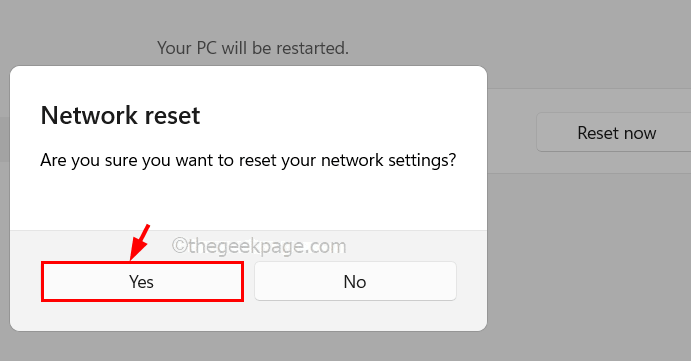
![Popravek – Napaka »Ni povezano – Povezave niso na voljo« v sistemu Windows 11, 10 [Rešeno]](/f/05b8321b40395d1b9275ace243a8f984.png?width=300&height=460)